Écran LCD et panneau de contrôle
L'écran ACCUEIL apparaît lorsque l'imprimante est sous tension.
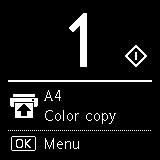
Lorsque vous appuyez sur le bouton OK dans l'écran d'attente de copie, l'écran du menu s'affiche.
L'utilisation du bouton 
 pour sélectionner un élément du menu vous permet d'effectuer chaque réglage.
pour sélectionner un élément du menu vous permet d'effectuer chaque réglage.
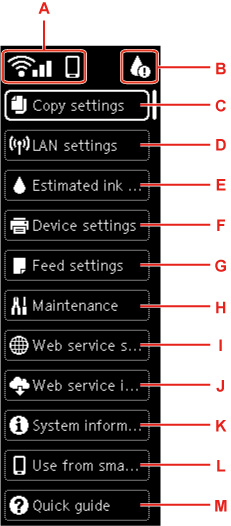
- A: Réseau
-
Affiche l'état du réseau à l'aide de l'icône.
L'icône varie selon le réseau utilisé ou l'état du réseau.
 Wi-Fi est activé et l'imprimante n'est pas connectée au routeur sans fil.
Wi-Fi est activé et l'imprimante n'est pas connectée au routeur sans fil. Remarque
Remarque-
Selon l'état du signal, l'icône change.
 (Puissance du signal : 81 % ou plus) : vous pouvez utiliser l'imprimante par Wi-Fi sans difficulté.
(Puissance du signal : 81 % ou plus) : vous pouvez utiliser l'imprimante par Wi-Fi sans difficulté. (Puissance du signal : 51 % ou supérieur) : un problème tel que l'impossibilité pour l'imprimante d'imprimer peut se produire en fonction de l'état du réseau. Il est recommandé de positionner l'imprimante près du routeur sans fil.
(Puissance du signal : 51 % ou supérieur) : un problème tel que l'impossibilité pour l'imprimante d'imprimer peut se produire en fonction de l'état du réseau. Il est recommandé de positionner l'imprimante près du routeur sans fil. (Puissance du signal : 50 % ou moins) : un problème tel que l'impossibilité pour l'imprimante d'imprimer peut se produire. Positionnez l'imprimante près du routeur sans fil.
(Puissance du signal : 50 % ou moins) : un problème tel que l'impossibilité pour l'imprimante d'imprimer peut se produire. Positionnez l'imprimante près du routeur sans fil.
 Wi-Fi est activé mais l'imprimante n'est pas connectée au routeur sans fil.
Wi-Fi est activé mais l'imprimante n'est pas connectée au routeur sans fil. Connexion directe sans fil est activé.
Connexion directe sans fil est activé. Wi-Fi et Connexion directe sans fil sont désactivés.
Wi-Fi et Connexion directe sans fil sont désactivés. -
- B: Informations sur l'encre
-
En cas d'information relative à la quantité d'encre restante, l'icône apparaît.
 Le niveau d'encre est bas. Préparez une nouvelle cartouche FINE.
Le niveau d'encre est bas. Préparez une nouvelle cartouche FINE. L'encre est épuisée. Remplacez la cartouche FINE par une cartouche FINE neuve.
L'encre est épuisée. Remplacez la cartouche FINE par une cartouche FINE neuve.
- C: Paramètres de copie
-
Vous pouvez modifier les paramètres de copie, comme par exemple la position de page, le mode couleur et l'intensité.
- D: Paramètres réseau
-
Vous pouvez configurer des paramètres relatifs au réseau.
- E: Niveaux d'encre estimés
-
Vous pouvez vérifier la quantité d'encre restante et les numéros de modèle des cartouches FINE.
- F: Paramètres périphérique
-
Vous pouvez modifier les paramètres de l'imprimantetels que les paramètres lors de l'impression.
- G: Paramètres d'alimentation
-
Vous pouvez modifier les paramètres relatifs à l'alimentation du papier, tels que les types de support et les formats de papier.
- H: Entretien
-
Sélectionnez cet élément pour effectuer l'entretien de l'imprimante.
- I: Configuration service Web
-
Vous pouvez modifier les paramètres relatifs aux services Web tels que l'enregistrement de l'imprimante.
- J: Recherche service Web
-
Sélectionnez cette option lorsque vous imprimez les données d'impression manuellement.
- K: Infos système
-
Les informations sur l'imprimante apparaissent.
- L: Utiliser depuis smartphone
-
Le code QR pour l'utilisation des applications de smartphone apparaît.
- M: Guide rapide
-
Affiche les instructions sur l'utilisation de l'imprimante et du cordon QR via le Manuel en ligne.
-
Pour plus d'informations sur la modification des paramètres, reportez-vous à la section Modification des paramètres à partir du Panneau de contrôle.
-
Lorsque la mise à jour du micrologiciel est disponible, Remarques apparaît sur l'écran d'attente de copie.
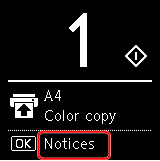
Lorsque vous appuyez sur le bouton OK dans ce statut, l'écran de confirmation de mise à jour apparaît.
 Remarque
Remarque

